标签:完成 apt 完成后 解决 art df -h ubuntu swa 调整
找到硬盘,点击扩展
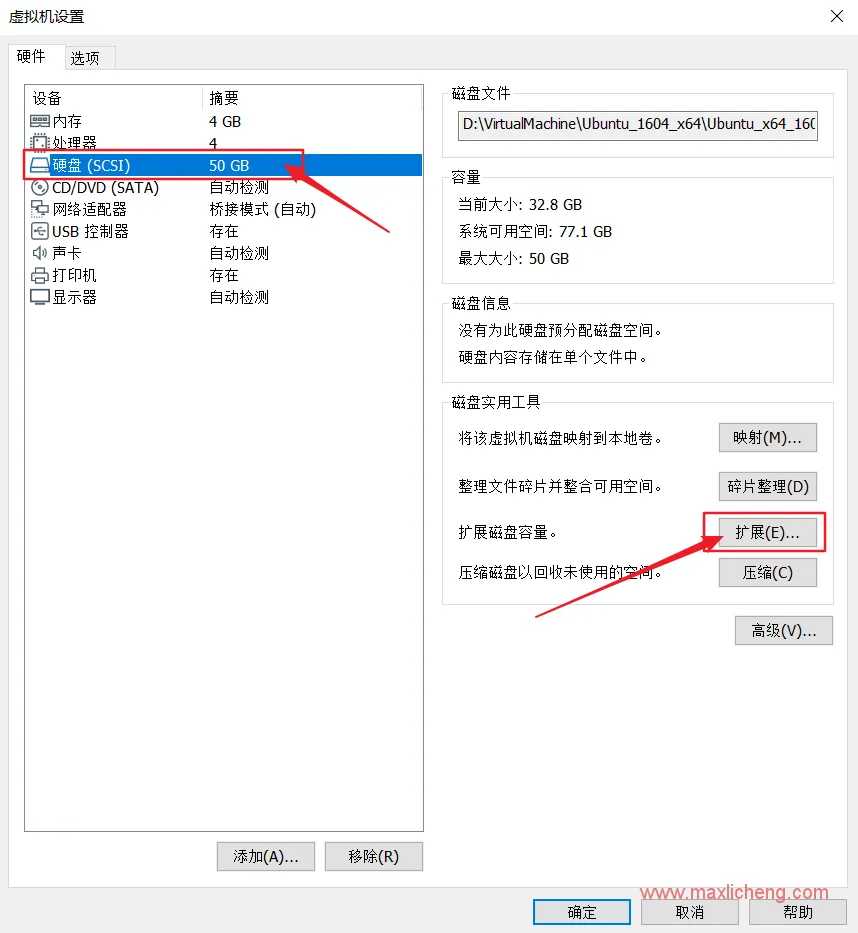
修改磁盘大小,这里50G扩展到100G
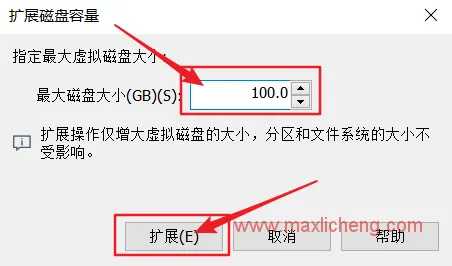
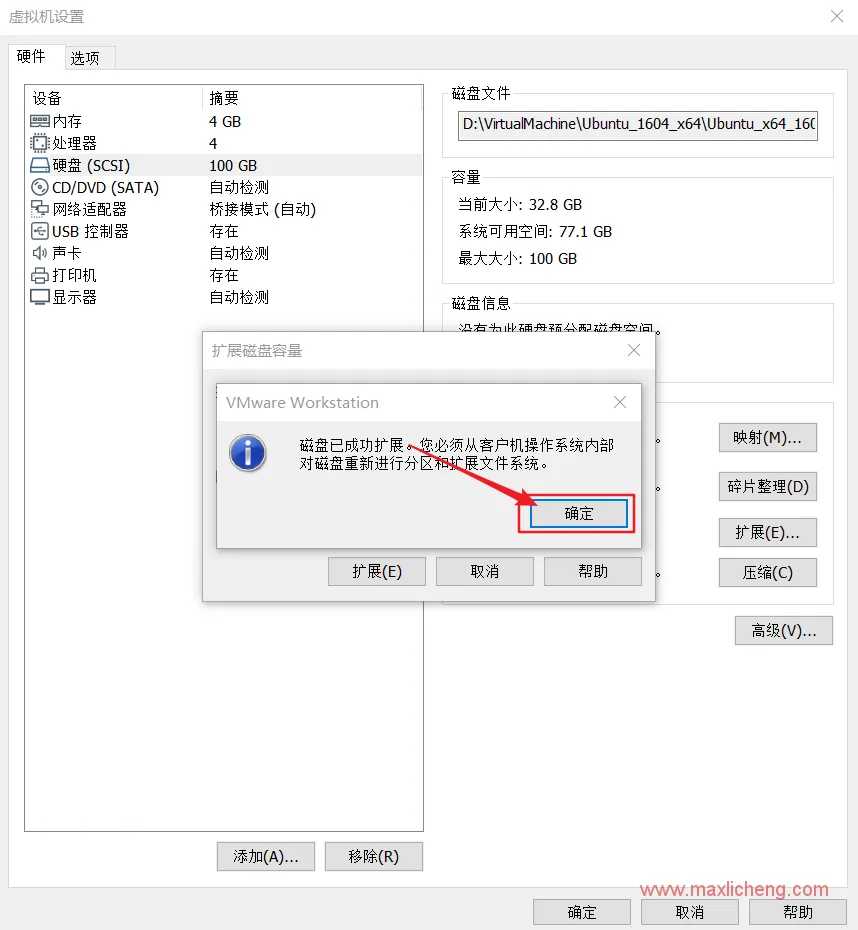
开机进入系统,安装gparted分区管理工具,终端中运行
sudo apt-get install gparted

记录sda2大小
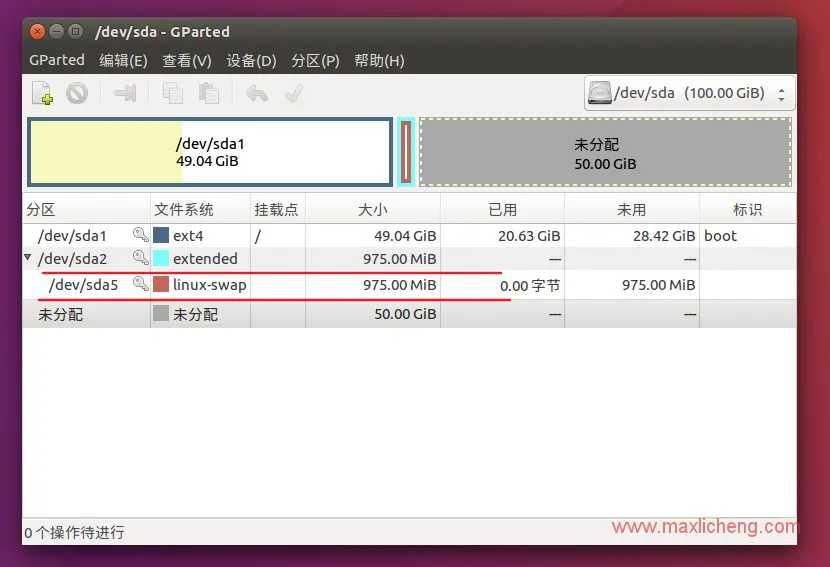
选中sda5,右键禁用交换空间
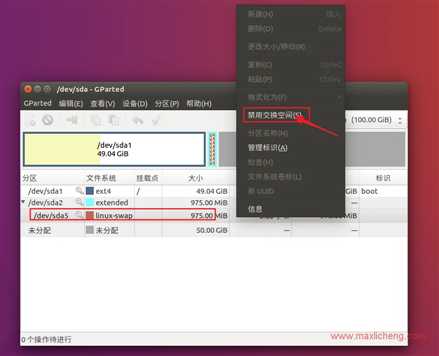
禁用后,再次选中sda5,右键选中删除
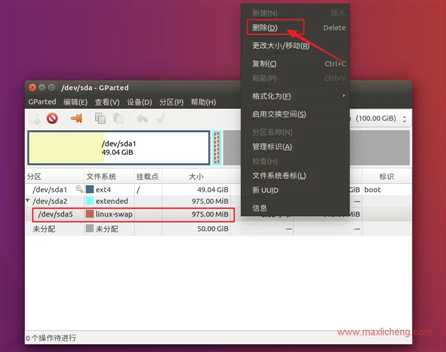
删除sda5后,选中sda2,右键删除
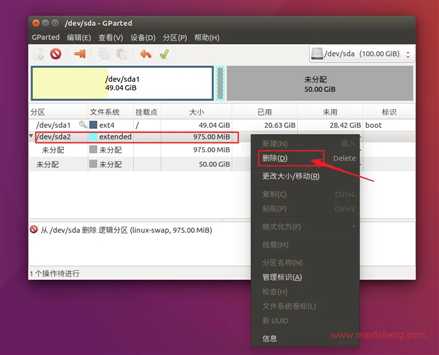
选中sda1,右键更改大小
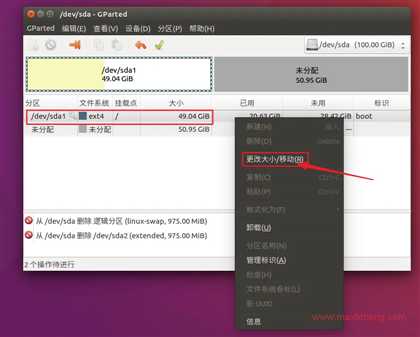
弹出的窗口,调整剩余空间为1024即可。
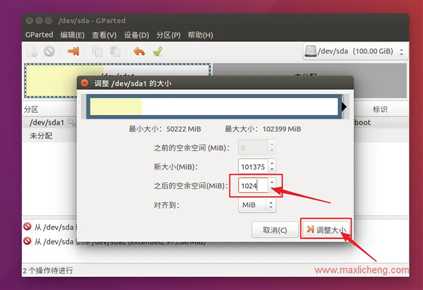
完成调整后,选中未分配空间,右键新建
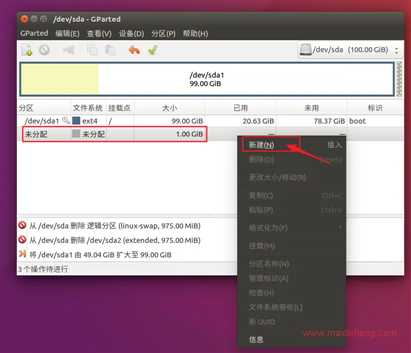
弹出的窗口,选择创建为扩展分区
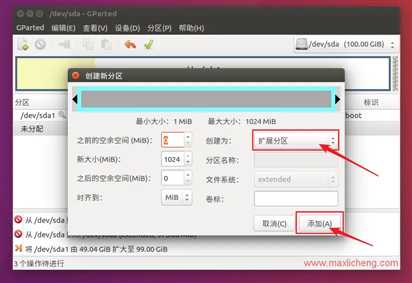
完成后,选中新出现的未分配分区,右键新建
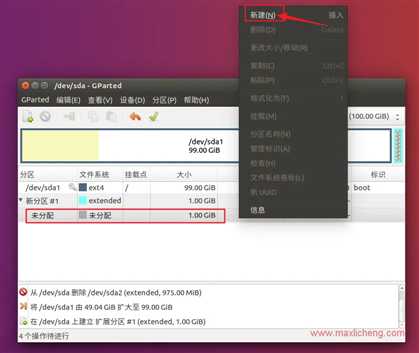
弹出的窗口,选择文件系统为:linux-swap
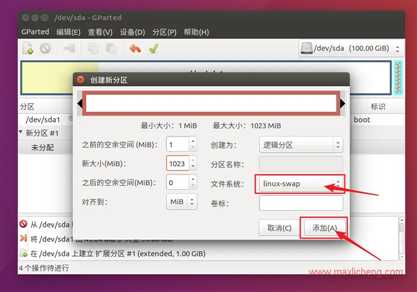
确认参数无误,点击上面(√)确认按钮
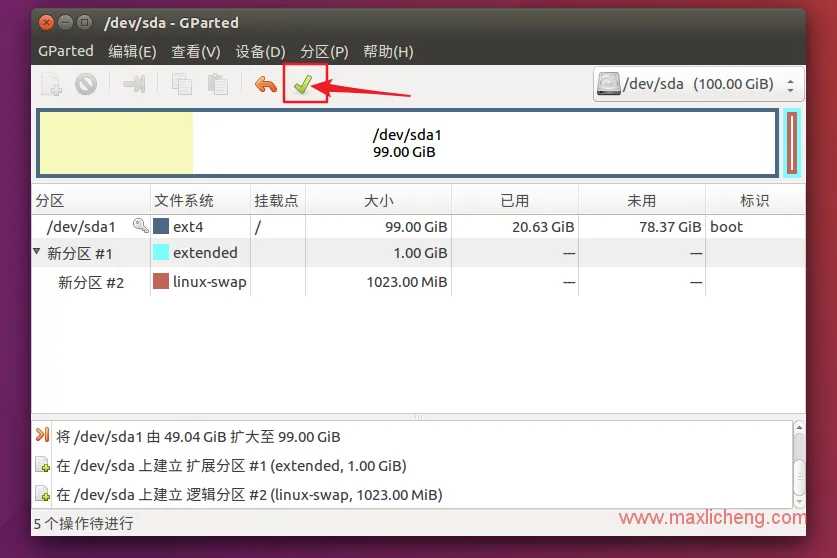
查看系统硬盘是否成功扩展
df -h
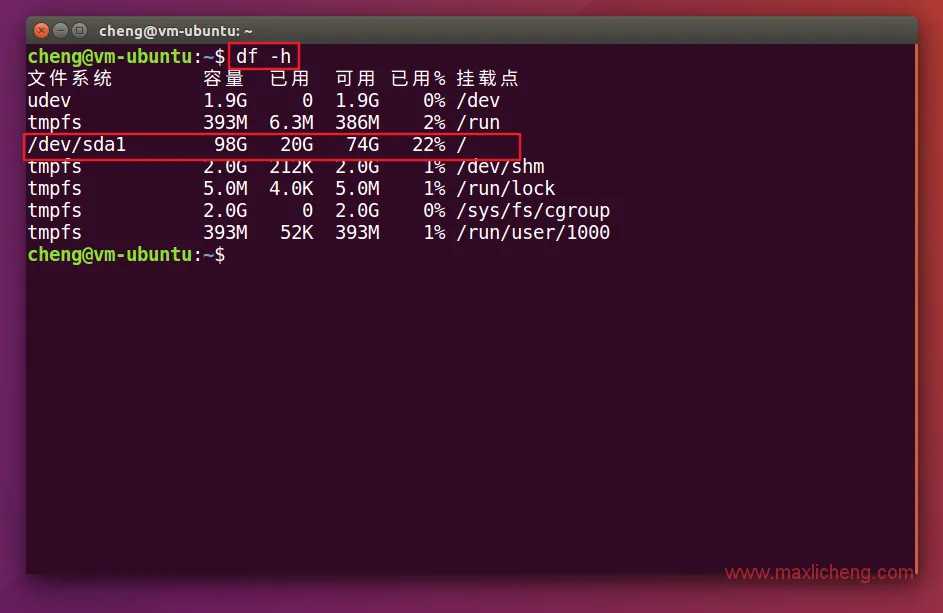
最后开机可能会自建2分钟,正常
解决办法:
通过输入命令: sudo blkid
查看系统的UUID:
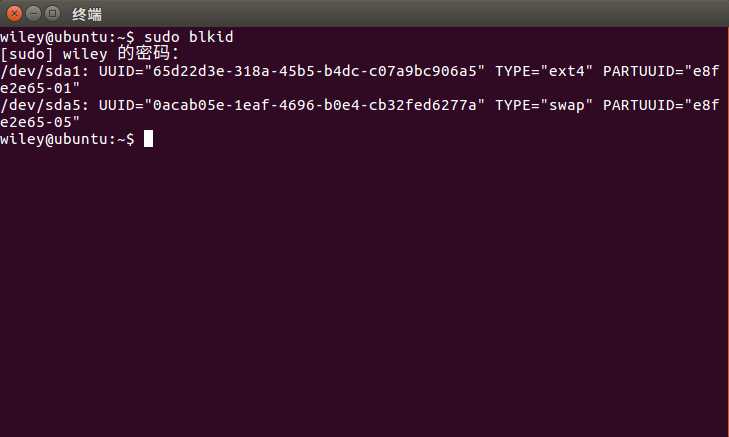
在 /etc/fstab 中更新对应的UUID,能够成功解决这个问题
sudo gedit /etc/fstab
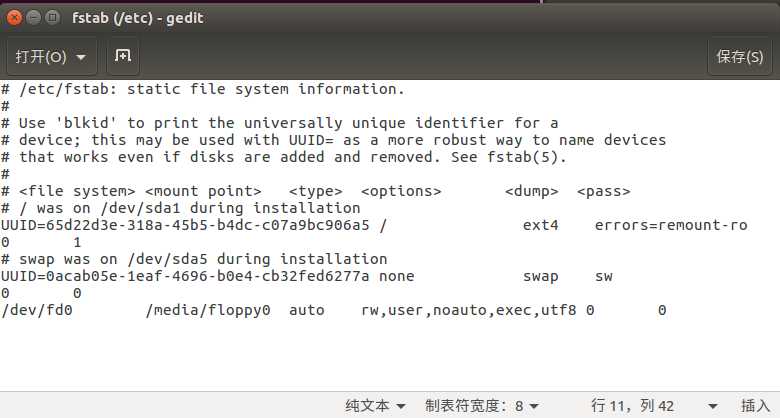
标签:完成 apt 完成后 解决 art df -h ubuntu swa 调整
原文地址:https://www.cnblogs.com/superfly123/p/13376450.html